FMEリファレンス > 注釈 (Annotations)
最終更新: 2022-1-17 | FME 2021.2.0.1
注釈 (Annotations) はキャンバス上に配置されたテキストボックスで、これを使うことにより、処理の目的や内容の説明、フィーチャータイプやトランスフォーマーあるいはそれらの間の接続の意味や役割、パラメーターの設定内容等についての説明を画面上に表示することができます。
注釈の有無やその内容がワークスペースの実行に影響を及ぼすことはありませんが、大規模なデータフローを保守し易くしたり、他のユーザーに提供するワークスペースで処理内容を分かり易く説明したりするために有用です。
注釈には、内容を編集できるもの (カスタム注釈) とできないもの (サマリー注釈) があります。
カスタム注釈 (Custom Annotation)
フィーチャータイプ、トランスフォーマー、またはそれらの間の接続ラインを右クリックして表示されるメニューで Attach Annotation を選択すると、そのオブジェクトに付属する (アタッチされた) 吹き出し型の注釈を作成することができます。
複数のオブジェクトを選択した状態で右クリック > Attach Annotation を選択すると、それらのオブジェクトの注釈が同時に作成されます。
また、ツールバーの![]() ボタンをクリック、または、キャンバスの空白部分で右クリックして表示されるメニューで Insert Annotation を選択すると、どのオブジェクトにもアタッチされていない空の注釈 (図の左下) を作成することができます。
ボタンをクリック、または、キャンバスの空白部分で右クリックして表示されるメニューで Insert Annotation を選択すると、どのオブジェクトにもアタッチされていない空の注釈 (図の左下) を作成することができます。
これらをカスタム注釈 (Custom Annotation)、あるいは単に注釈 (Annotation) と呼びます。
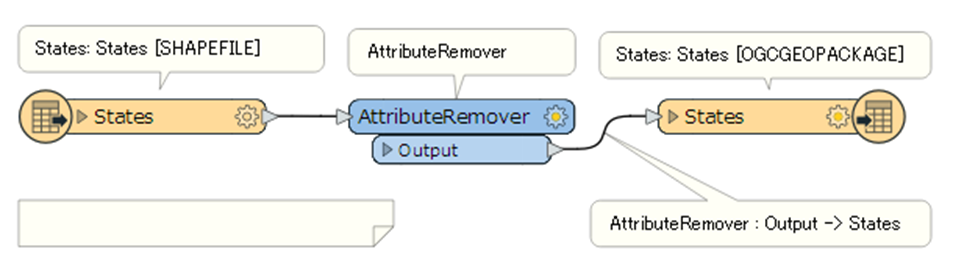
注釈の編集
注釈をダブルクリックするか、または、右クリックして表示されるメニューで Edit (編集) を選択することにより、注釈の内容を編集できます。
注釈には通常のテキストのほかにリスト、表、ハイパーリンクを含めることや、背景色、文字色、文字サイズ、文字スタイル (太字、斜体、アンダーライン)、フォントの設定ができます。
通常のテキスト以外の入力や各種の設定は、編集中に注釈の上に表示されるボタンによって操作します。
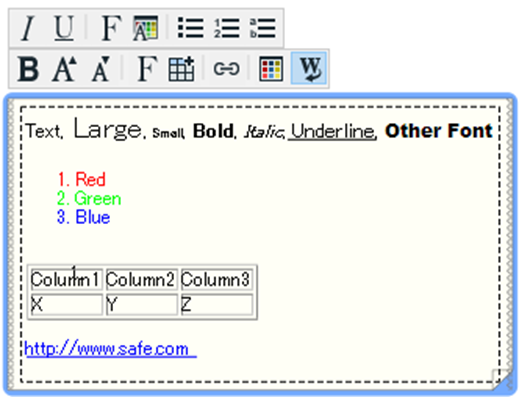
一般操作
注釈を右クリックして表示されるメニューで Cut (切り取り)、Copy (コピー)、Delete (削除)、Duplicate (複製) ができます。
Cut または Copy した注釈は、キャンバス空白部分の右クリック > Paste (貼り付け) でキャンバスに貼り付けることができます。Duplicate (複製) は、Copy と Paste を一動作で行うコマンドです。
選択した注釈の Cut, Copy, Delete、及び、Cut または Copy した注釈の Paste は、Workbench メニュー: Edit 以下のコマンドでも行えます。
オブジェクトへのアタッチ/デタッチ
注釈を右クリックして表示されるメニューの Attach to Feature Type / Transformer / Connection / Bookmark によって、キャンバス上のフィーチャータイプ、トランスフォーマー、リンクのいずれかひとつを選択してアタッチ (すでにアタッチされている注釈はアタッチ先を変更) することができます。
オブジェクトにアタッチされている注釈は、右クリック > Detach でオブジェクトとのアタッチを解除できます。
アタッチされた注釈の表示/非表示の切り替え
キャンバスの空白部分で右クリックして表示されるメニューの View Attached Annotations、または、Workbench メニュー: View > View Attached Annotations で、全てのアタッチされた注釈の表示/非表示を交互に切り替えることができます。
サマリー注釈 (Summary Annotation)
フィーチャータイプやトランスフォーマーを右クリックして表示されるメニューで Show Summary Annotation を選択すると、そのオブジェクトのプロパティやパラメーターを含むサマリー注釈が表示されます。
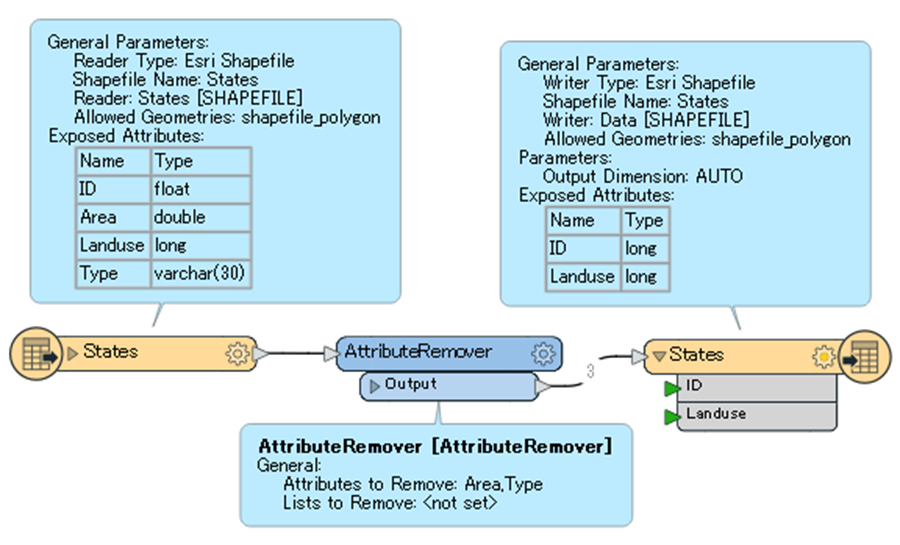
そのオブジェクトのプロパティやパラメーターの設定を変更すると、サマリー注釈の内容も自動的に更新されます。
サマリー注釈の内容は編集できません。
サマリー注釈を非表示にするには、オブジェクトの右クリック > Hide Summary Annotation、または、注釈の右クリック > Hide を選択します。
Workbench メニュー: View > View Summary Annotations で、全てのサマリー注釈の表示/非表示を交互に切り替えることができます。
サマリー注釈の右クリック > Copy (コピー) でコピーした内容は、キャンバス空白部分の右クリック > Paste (貼り付け) または Workbench メニュー: Edit > Paste でカスタム注釈 (オブジェクトにはアタッチしていない) としてキャンバスに貼り付けることができます。
注釈の移動
全ての注釈はマウスドラッグによってキャンバス上の任意の場所に移動できます。
オブジェクトにアタッチされたカスタム注釈とサマリー注釈は、デフォルトではアタッチ先のオブジェクトを移動すると一緒に移動します。
注釈の右クリック > Follow Attached Object によって、オブジェクトと一緒に移動する/しないを交互に切り替えることができます。
